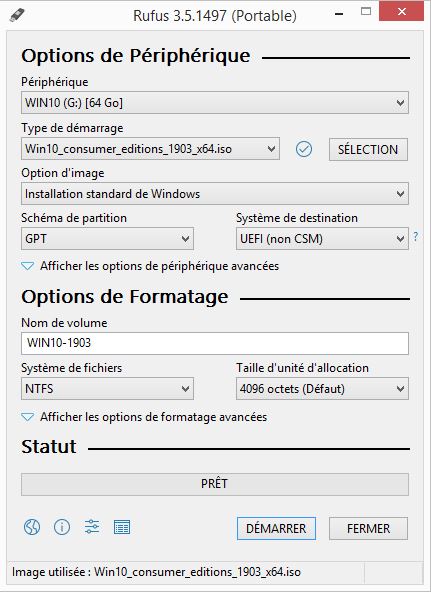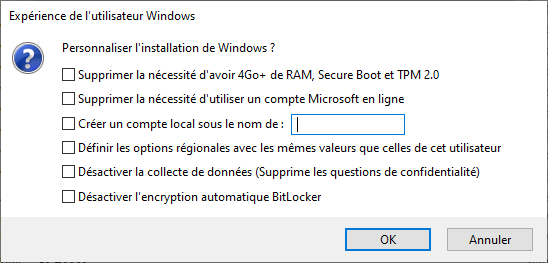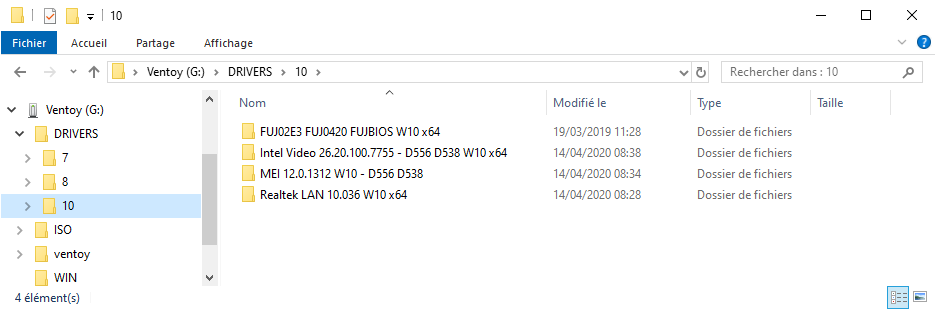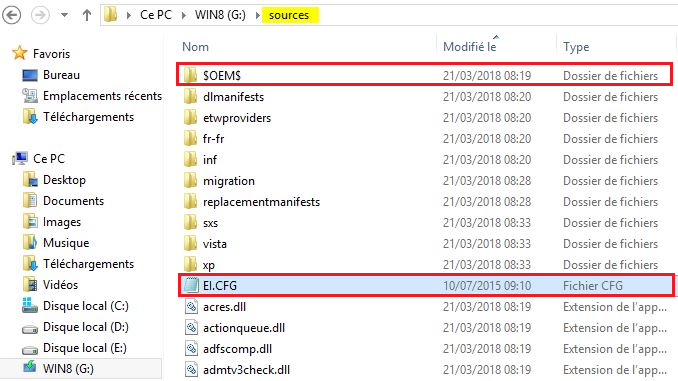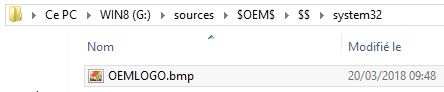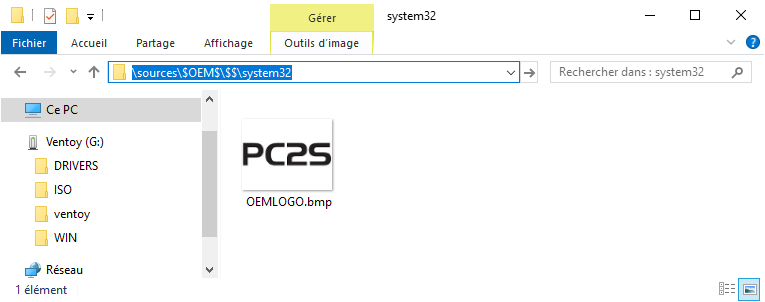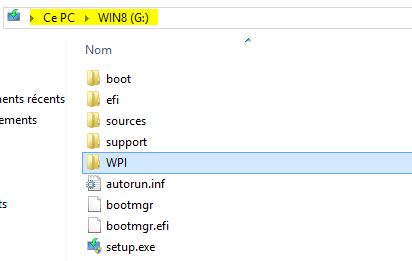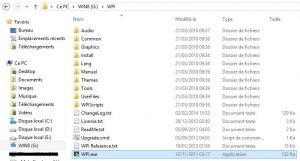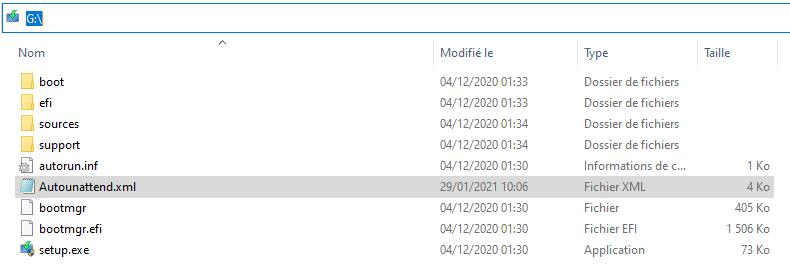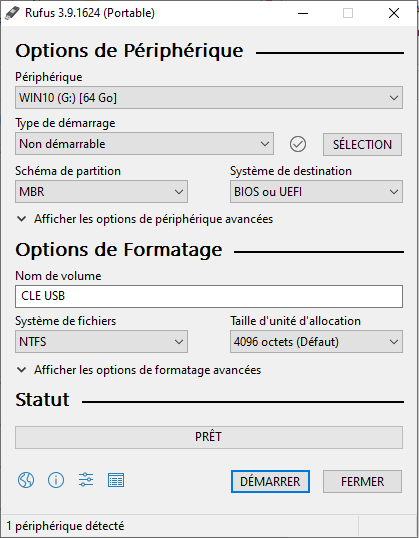Mise a jour le 03/03/2025
Télécharger l’ISO de Windows 7, 8.1 ou 10 puis créer une clé USB bootable, amorçable, et automatiser l’installation de Windows avec un fichier de réponses Autounattend.xml sans assistance pour modifier les paramètres système, installer automatiquement les pilotes et lancement automatique de WPI (Installation Silencieuse et Automatisée de Logiciels) a la fin de l’installation de Windows.
Tuto réalisé pour Windows 8.1×64 (64bits) mais valable, a l’identique, pour Windows 7, 10, 11…
Info : Pour démarrer, booter, sur la Clé USB, dans le BIOS, il faut :
- Désactiver l’option SecureBoot
- Facultatif : Désactiver UEFI et activer CSM ou Legacy Boot
Télécharger l’ISO Windows : Télécharger une Image Système Windows – ISO
Pour Windows 7, suivre ce tuto avant de continuer : Installation de Windows 7 sur des ordinateurs avec USB 3.0 ou USB 3.1 Natif
Télécharger le logiciel WPI – Voir ce tuto : WPI – Installation Silencieuse et Automatisée de Logiciels
Télécharger le package $OEM$
1 – Créer une clé USB bootable (amorçable) de l’ISO Windows avec Rufus (Portable Version) ou rufus-3.9p – Site du concepteur : Rufus
Information :
PC avec BIOS UEFI, sélectionner : Schéma de partition GPT pour UEFI
PC avec BIOS MBR, sélectionner : Schéma de partition MBR pour BIOS
Système de fichiers : NTFS (pour gérer les fichiers de plus de 4Go)
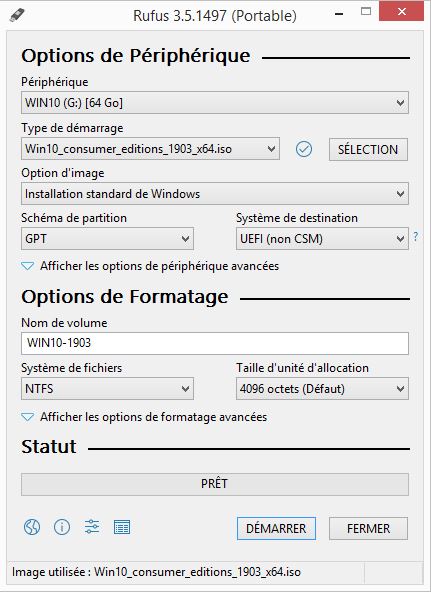
Décocher toutes les options de configurations de RUFUS car elles seront gérés plus tard dans le tuto par le fichier Autounattend.xml > OOBE / Out Of Box Experience
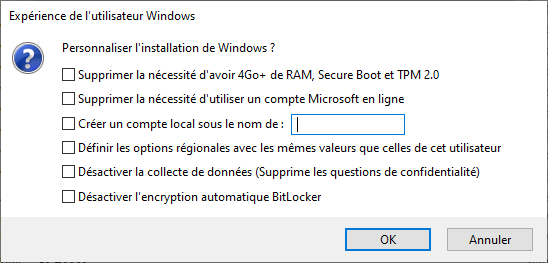
2 – Créer le dossier « DRIVERS » a la racine de la clé USB (il contiendra les pilotes Système)
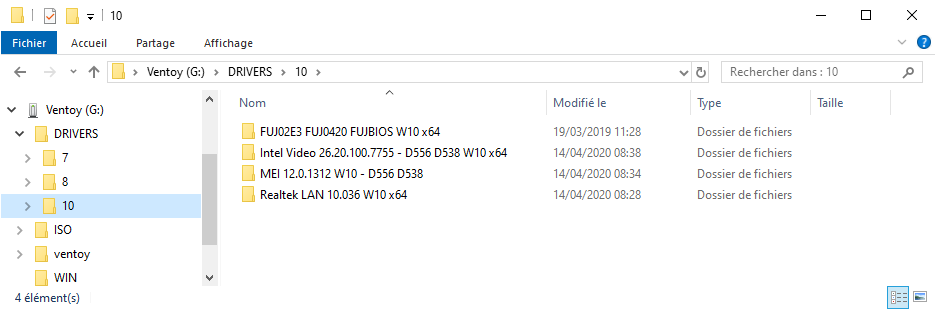
3 – Télécharger le package $OEM$ et placer le contenu de « sources » dans le dossier sources de la Clé USB
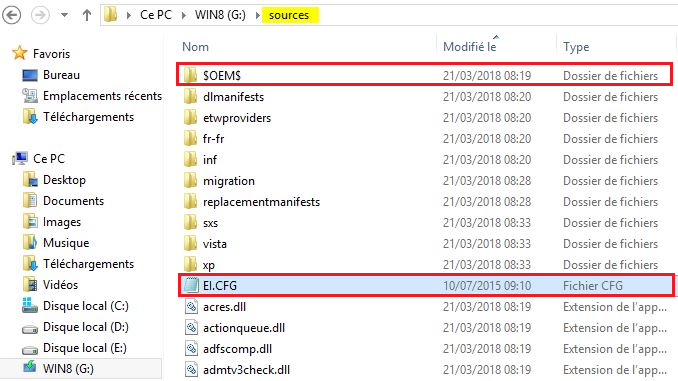
Important pour l’installation de Windows : Le fichier « EI.cfg » permet de choisir la version de Windows a installer.
[Channel]
OEM
[VL]
0
- Channel : OEM (Windows version constructeur) ou Retail (Windows version boite).
- VL : 1 si vous disposez d’une licence en volume et 0 dans tous les autres cas.
Dossier $OEM$ : Logo OEM qui apparaitra dans les propriété Systeme (Windows+Pause)
Le logo doit être au format BMP et doit avoir une dimension max de 120 x 120 (pixels) – Note : $$ = C:\Windows
Clé USB : sources\$OEM$\$$\system32\oemlogo.bmp
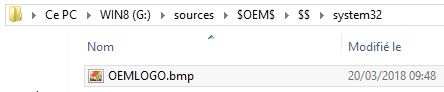
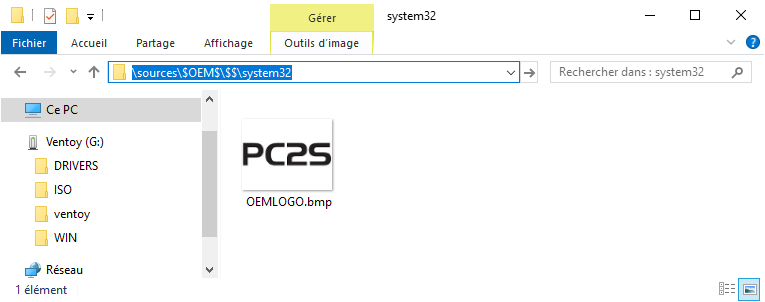
4 – WPI (Installation Silencieuse et Automatisée de Logiciels). Facultatif, passez a l’étape 5 si vous ne souhaitez pas l’utiliser.
Configurer, paramétrer puis copier le logiciel WPI, a la racine de la Clé USB (en le renommant WPI)
Voir ce tuto : WPI – Installation Silencieuse et Automatisée de Logiciels
5 – Copier a la racine de la clé USB le fichier de réponses d’installation de Windows sans assistance Autounattend.xml contenu dans le package $OEM$
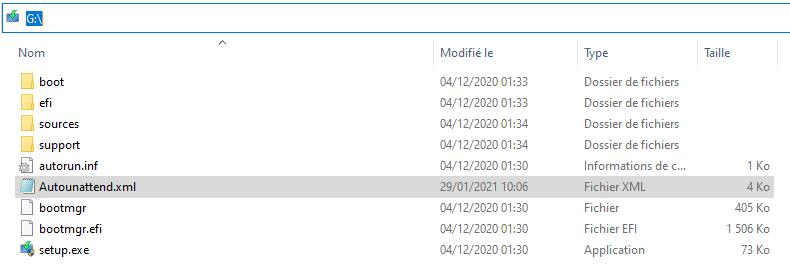
Methode 1 - Installation automatique des Drivers avec WinPE
Explication du fichier Autounattend.xml avec installation des Drivers par WinPE
<?xml version="1.0" encoding="utf-8"?>
<unattend xmlns="urn:schemas-microsoft-com:unattend">
<settings pass="windowsPE">
<component name="Microsoft-Windows-International-Core-WinPE" processorArchitecture="amd64" publicKeyToken="31bf3856ad364e35" language="neutral" versionScope="nonSxS" xmlns:wcm="http://schemas.microsoft.com/WMIConfig/2002/State" xmlns:xsi="http://www.w3.org/2001/XMLSchema-instance">
<SetupUILanguage> (Modification langue FR)
<UILanguage>fr-FR</UILanguage>
<WillShowUI>OnError</WillShowUI>
</SetupUILanguage>
<UILanguage>fr-FR</UILanguage>
<SystemLocale>fr-FR</SystemLocale>
<UserLocale>fr-FR</UserLocale>
<InputLocale>040c:0000040c</InputLocale>
</component>
<component name="Microsoft-Windows-PnpCustomizationsWinPE" processorArchitecture="amd64" publicKeyToken="31bf3856ad364e35" language="neutral" versionScope="nonSxS" xmlns:wcm="http://schemas.microsoft.com/WMIConfig/2002/State" xmlns:xsi="http://www.w3.org/2001/XMLSchema-instance">
<DriverPaths> (Emplacement des Drivers)
<PathAndCredentials wcm:action="add" wcm:keyValue="1">
<Path>C:\DRIVERS</Path>
</PathAndCredentials>
<PathAndCredentials wcm:action="add" wcm:keyValue="2">
<Path>D:\DRIVERS</Path>
</PathAndCredentials>
<PathAndCredentials wcm:action="add" wcm:keyValue="3">
<Path>E:\DRIVERS</Path>
</PathAndCredentials>
<PathAndCredentials wcm:action="add" wcm:keyValue="4">
<Path>F:\DRIVERS</Path>
</PathAndCredentials>
<PathAndCredentials wcm:action="add" wcm:keyValue="5">
<Path>G:\DRIVERS</Path>
</PathAndCredentials>
<PathAndCredentials wcm:action="add" wcm:keyValue="6">
<Path>H:\DRIVERS</Path>
</PathAndCredentials>
</DriverPaths>
</component>
</settings>
<settings pass="specialize">
<component name="Microsoft-Windows-Deployment" processorArchitecture="amd64" publicKeyToken="31bf3856ad364e35" language="neutral" versionScope="nonSxS" xmlns:wcm="http://schemas.microsoft.com/WMIConfig/2002/State" xmlns:xsi="http://www.w3.org/2001/XMLSchema-instance">
<RunSynchronous> (Détecter la lettre de la Clé USB)
<RunSynchronousCommand wcm:action="add">
<Description>Detection Cle USB</Description>
<Order>1</Order>
<Path>cmd /c "FOR %i IN (C D E F G H I J K L N M O P Q R S T U V W X Y Z) DO IF EXIST %i:\setup.exe SETX WPISOFTS %i: -m"</Path>
</RunSynchronousCommand>
</RunSynchronous>
</component>
</settings>
<settings pass="oobeSystem">
<component name="Microsoft-Windows-Shell-Setup" processorArchitecture="amd64" publicKeyToken="31bf3856ad364e35" language="neutral" versionScope="nonSxS" xmlns:wcm="http://schemas.microsoft.com/WMIConfig/2002/State" xmlns:xsi="http://www.w3.org/2001/XMLSchema-instance">
<OOBE> (Supprimer OOBE / Out Of Box Experience)
<HideEULAPage>true</HideEULAPage>
<HideOEMRegistrationScreen>true</HideOEMRegistrationScreen>
<HideOnlineAccountScreens>true</HideOnlineAccountScreens>
<HideWirelessSetupInOOBE>true</HideWirelessSetupInOOBE>
<ProtectYourPC>3</ProtectYourPC>
</OOBE>
<FirstLogonCommands> (Lancer le logiciel WPI)
<SynchronousCommand wcm:action="add">
<Order>1</Order>
<Description>Lancement WPI</Description>
<RequiresUserInput>false</RequiresUserInput>
<CommandLine>cmd /c %WPISOFTS%\WPI\WPI.exe</CommandLine>
</SynchronousCommand>
</FirstLogonCommands>
<OEMInformation> (Personnalisation information OEM)
<HelpCustomized>false</HelpCustomized>
<Logo>%SystemRoot%\system32\oemlogo.bmp</Logo>
<Manufacturer>Bubu PC2S</Manufacturer>
<Model>Service NTIC</Model>
<SupportURL>https://www.pc2s.fr</SupportURL>
</OEMInformation>
</component>
<component name="Microsoft-Windows-International-Core" processorArchitecture="amd64" language="neutral" xmlns:wcm="http://schemas.microsoft.com/WMIConfig/2002/State" xmlns:xsi="http://www.w3.org/2001/XMLSchema-instance" publicKeyToken="31bf3856ad364e35" versionScope="nonSxS">
<InputLocale>0000040c</InputLocale> (Modification langue FR)
<SystemLocale>fr-FR</SystemLocale>
<UserLocale>fr-FR</UserLocale>
<UILanguage>fr-FR</UILanguage>
</component>
</settings>
</unattend>
Methode 2 - Installation automatique des Drivers avec PnPUtil
Explication du fichier Autounattend.xml avec installation des Drivers par PnpUtil
<?xml version="1.0" encoding="utf-8"?>
<unattend xmlns="urn:schemas-microsoft-com:unattend">
<settings pass="windowsPE">
<component name="Microsoft-Windows-International-Core-WinPE" processorArchitecture="amd64" publicKeyToken="31bf3856ad364e35" language="neutral" versionScope="nonSxS" xmlns:wcm="http://schemas.microsoft.com/WMIConfig/2002/State" xmlns:xsi="http://www.w3.org/2001/XMLSchema-instance">
<SetupUILanguage> (Modification langue FR)
<UILanguage>fr-FR</UILanguage>
<WillShowUI>OnError</WillShowUI>
</SetupUILanguage>
<UILanguage>fr-FR</UILanguage>
<SystemLocale>fr-FR</SystemLocale>
<UserLocale>fr-FR</UserLocale>
<InputLocale>040c:0000040c</InputLocale>
</component>
</settings>
<settings pass="specialize">
<component name="Microsoft-Windows-Deployment" processorArchitecture="amd64" publicKeyToken="31bf3856ad364e35" language="neutral" versionScope="nonSxS" xmlns:wcm="http://schemas.microsoft.com/WMIConfig/2002/State" xmlns:xsi="http://www.w3.org/2001/XMLSchema-instance">
<RunSynchronous> (Détecter la lettre de la Clé USB)
<RunSynchronousCommand wcm:action="add">
<Description>Detection Cle USB</Description>
<Order>1</Order>
<Path>cmd /c "FOR %i IN (C D E F G H I J K L N M O P Q R S T U V W X Y Z) DO IF EXIST %i:\setup.exe SETX WPISOFTS %i: -m"</Path>
</RunSynchronousCommand>
</RunSynchronous>
</component>
</settings>
<settings pass="oobeSystem">
<component name="Microsoft-Windows-Shell-Setup" processorArchitecture="amd64" publicKeyToken="31bf3856ad364e35" language="neutral" versionScope="nonSxS" xmlns:wcm="http://schemas.microsoft.com/WMIConfig/2002/State" xmlns:xsi="http://www.w3.org/2001/XMLSchema-instance">
<OOBE> (Supprimer OOBE / Out Of Box Experience)
<HideEULAPage>true</HideEULAPage>
<HideOEMRegistrationScreen>true</HideOEMRegistrationScreen>
<HideOnlineAccountScreens>true</HideOnlineAccountScreens>
<HideWirelessSetupInOOBE>true</HideWirelessSetupInOOBE>
<ProtectYourPC>3</ProtectYourPC>
</OOBE>
<FirstLogonCommands>
<SynchronousCommand wcm:action="add"> (Emplacement et Installation des Drivers)
<Order>1</Order>
<Description>Installation Drivers</Description>
<RequiresUserInput>false</RequiresUserInput>
<CommandLine>cmd /c pnputil /add-driver %WPISOFTS%\DRIVERS\*.inf /subdirs /install</CommandLine>
</SynchronousCommand>
<SynchronousCommand wcm:action="add"> (Lancer le logiciel WPI)
<Order>2</Order>
<Description>Lancement WPI</Description>
<RequiresUserInput>false</RequiresUserInput>
<CommandLine>cmd /c %WPISOFTS%\WPI\WPI.exe</CommandLine>
</SynchronousCommand>
</FirstLogonCommands>
<OEMInformation> (Personnalisation information OEM)
<HelpCustomized>false</HelpCustomized>
<Logo>%SystemRoot%\system32\oemlogo.bmp</Logo>
<Manufacturer>Bubu PC2S</Manufacturer>
<Model>Service NTIC</Model>
<SupportURL>https://www.pc2s.fr</SupportURL>
</OEMInformation>
</component>
<component name="Microsoft-Windows-International-Core" processorArchitecture="amd64" language="neutral" xmlns:wcm="http://schemas.microsoft.com/WMIConfig/2002/State" xmlns:xsi="http://www.w3.org/2001/XMLSchema-instance" publicKeyToken="31bf3856ad364e35" versionScope="nonSxS">
<InputLocale>0000040c</InputLocale> (Modification langue FR)
<SystemLocale>fr-FR</SystemLocale>
<UserLocale>fr-FR</UserLocale>
<UILanguage>fr-FR</UILanguage>
</component>
</settings>
</unattend>
INFORMATION : Vous pouvez combiner ce tuto avec :
Note : Effacer la Clé USB – Revenir a l’état initial d’origine sans la partition de démarrage UEFI :
Sélectionnez « Non Démarrable » dans la zone « Type de Démarrage » puis cliquez Démarrer
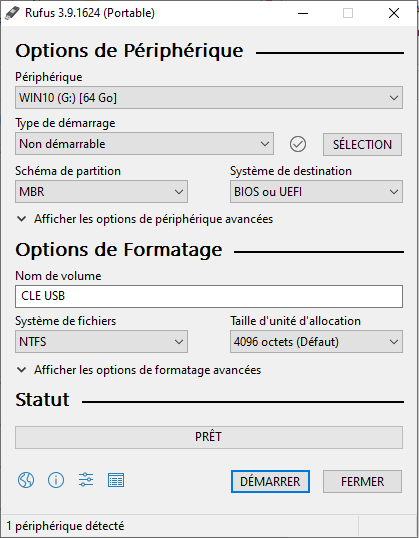
Nombre de Vues : 7 311